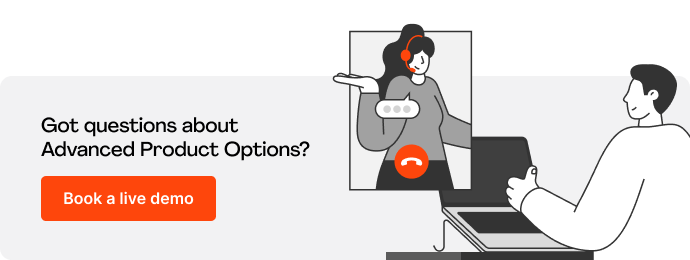Come aggiungere un campo personalizzato alle opzioni nell'estensione delle opzioni di prodotto avanzate
Pubblicato: 2020-09-08Da questo articolo imparerai come creare un campo "GTIN" per le opzioni personalizzate del prodotto, mostrarlo nel front-end della pagina del prodotto e visualizzarlo nell'ordine.
Senza ulteriori indugi, procediamo con le linee guida passo passo.
Sommario
- Passo 1. Crea nuovo modulo
- Passo 2. Aggiungi il nostro nuovo campo al database
- Passaggio 3. Aggiungi la logica per lavorare con il backend
- Passaggio 4. Visualizza il nostro campo sul front-end della pagina del prodotto
- Passaggio #5. Aggiungi i nostri dati sugli attributi ai dettagli dell'ordine nel database
- Passaggio #6. Visualizza i dati nella pagina degli ordini nel pannello di amministrazione
Passo 1. Crea nuovo modulo
Abbiamo descritto in dettaglio come creare un modulo in questo articolo. Quindi, saltiamo questa parte e passiamo direttamente al codice di cui avrai bisogno per creare un componente aggiuntivo:
1.compositore.json
{ "name": "mageworx/module-optiongtin", "description": "N/A", "require": { "magento/framework" : ">=100.1.0 <101", "magento/module-catalog": ">=101.0.0 <104" }, "type": "magento2-module", "version": "1.0.0", "license": [ "OSL-3.0", "AFL-3.0" ], "autoload": { "files": [ "registration.php" ], "psr-4": { "VendorName\\OptionGtin\\": "" } } }2.etc/module.xml
<?xml version="1.0"?> <config xmlns:xsi="http://www.w3.org/2001/XMLSchema-instance" xsi:noNamespaceSchemaLocation="urn:magento:framework:Module/etc/module.xsd"> <module name="VendorName_OptionGtin" setup_version="1.0.0"> <sequence> <module name="Magento_Catalog"/> <module name="MageWorx_OptionBase"/> </sequence> </module> </config>3.registrazione.php
<?php \Magento\Framework\Component\ComponentRegistrar::register( \Magento\Framework\Component\ComponentRegistrar::MODULE, 'VendorName_OptionGtin', __DIR__ );Passo 2. Aggiungi il nostro nuovo campo al database
Dopo aver creato un modulo vuoto, è il momento di creare il nuovo campo "GTIN" e aggiungerlo al database all'interno della tabella corrispondente. Quando aggiungiamo un campo per i valori delle opzioni, avremo bisogno della tabella "catalog_product_option".
Creiamo il seguente file:
app/code/VendorName/OptionGtin/Setup/InstallSchema.php
<?php namespace VendorName\OptionGtin\Setup; use Magento\Framework\Setup\InstallSchemaInterface; use Magento\Framework\Setup\ModuleContextInterface; use Magento\Framework\Setup\SchemaSetupInterface; use Magento\Framework\DB\Ddl\Table; class InstallSchema implements InstallSchemaInterface { public function install(SchemaSetupInterface $setup, ModuleContextInterface $context) { $setup->startSetup(); $setup->getConnection()->addColumn( $setup->getTable('catalog_product_option'), 'gtin', [ 'type' => Table::TYPE_TEXT, 'nullable' => true, 'default' => null, 'comment' => 'Gtin (added by VendorName Option Gtin)', ] ); $setup->endSetup(); } }Passaggio 3. Aggiungi la logica per lavorare con il backend
Useremo il meccanismo di modifica del pool per aggiungere il nostro nuovo campo.
Ora aggiungi il seguente file:
app/code/VendorName/OptionGtin/etc/adminhtml/di.xml
<?xml version="1.0"?> <config xmlns:xsi="http://www.w3.org/2001/XMLSchema-instance" xsi:noNamespaceSchemaLocation="urn:magento:framework:ObjectManager/etc/config.xsd"> <virtualType name="MageWorx\OptionBase\Ui\DataProvider\Product\Form\Modifier\Pool"> <arguments> <argument name="modifiers" xsi:type="array"> <item name="mageworx-option-gtin" xsi:type="array"> <item name="class" xsi:type="string">VendorName\OptionGtin\Ui\DataProvider\Product\Form\Modifier\OptionGtin</item> <item name="sortOrder" xsi:type="number">72</item> </item> </argument> </arguments> </virtualType> </config>Qui, aggiungiamo il nostro modificatore al pool condiviso dell'estensione Advanced Product Options―"MageWorx\OptionBase\Ui\DataProvider\Product\Form\Modifier\Pool". "VendorName\OptionGtin\Ui\DataProvider\Product\Form\Modifier\OptionGtin" è il nostro modificatore di classe.
Di seguito è riportato il codice che consente di aggiungere il nostro campo al app/code/VendorName/OptionGtin/Ui/DataProvider/Product/Form/Modifier/OptionGtin.php :
<?php namespace VendorName\OptionGtin\Ui\DataProvider\Product\Form\Modifier; use Magento\Catalog\Ui\DataProvider\Product\Form\Modifier\AbstractModifier; use Magento\Catalog\Ui\DataProvider\Product\Form\Modifier\CustomOptions; use Magento\Ui\Component\Form\Element\Input; use Magento\Ui\Component\Form\Element\DataType\Number; use Magento\Ui\Component\Form\Field; use MageWorx\OptionBase\Ui\DataProvider\Product\Form\Modifier\ModifierInterface; class OptionGtin extends AbstractModifier implements ModifierInterface { /** * @var array */ protected $meta = []; /** * {@inheritdoc} */ public function modifyData(array $data) { return $data; } /** * {@inheritdoc} */ public function modifyMeta(array $meta) { $this->meta = $meta; $this->addFields(); return $this->meta; } /** * Adds fields to the meta-data */ protected function addFields() { $groupCustomOptionsName = CustomOptions::GROUP_CUSTOM_OPTIONS_NAME; $optionContainerName = CustomOptions::CONTAINER_OPTION; $commonOptionContainerName = CustomOptions::CONTAINER_COMMON_NAME; // Add fields to the option $optionFeaturesFields = $this->getOptionGtinFieldsConfig(); $this->meta[$groupCustomOptionsName]['children']['options']['children']['record']['children'] [$optionContainerName]['children'][$commonOptionContainerName]['children'] = array_replace_recursive( $this->meta[$groupCustomOptionsName]['children']['options']['children']['record']['children'] [$optionContainerName]['children'][$commonOptionContainerName]['children'], $optionFeaturesFields ); } /** * The custom option fields config * * @return array */ protected function getOptionGtinFieldsConfig() { $fields['gtin'] = $this->getGtinFieldConfig(); return $fields; } /** * Get gtin field config * * @return array */ protected function getGtinFieldConfig() { return [ 'arguments' => [ 'data' => [ 'config' => [ 'label' => __('GTIN'), 'componentType' => Field::NAME, 'formElement' => Input::NAME, 'dataType' => Number::NAME, 'dataScope' => 'gtin', 'sortOrder' => 65 ], ], ], ]; } /** * Check is current modifier for the product only * * @return bool */ public function isProductScopeOnly() { return false; } /** * Get sort order of modifier to load modifiers in the right order * * @return int */ public function getSortOrder() { return 32; } }Ora, proviamo a installare l'estensione e controlliamo che tutto venga visualizzato:
- php bin/modulo magento: abilita VendorName_OptionGtin
- php bin/configurazione magento: aggiornamento
- php bin/magento cache:flush
Il nostro nuovo campo è stato aggiunto con successo:
Passaggio 4. Visualizza il nostro campo sul front-end della pagina del prodotto
L'estensione Mageworx Advanced Product Options ha già tutto per visualizzare e lavorare con gli attributi che il nostro modulo aggiunge. Tutto quello che dobbiamo fare è aggiungere il nuovo attributo al set di dati condiviso.
Il nostro modulo MageWorx_OptionBase utilizza già il metodo getExtendedOptionsConfig() . Raccoglie e visualizza tutti gli attributi personalizzati in un blocco sul front-end. Apri la classe app/code/MageWorx/OptionBase/Block/Product/View/Options.php per vedere come viene implementata.
Iniziamo con la creazione di un modello con il nostro attributo:
app/code/VendorName/OptionGtin/Model/Attriburte/Option/Gtin.php
<?php namespace VendorName\OptionGtin\Model\Attribute\Option; use MageWorx\OptionBase\Model\Product\Option\AbstractAttribute; class Gtin extends AbstractAttribute { /** * @return string */ public function getName() { return 'gtin'; } }Ora, usa il meccanismo di "iniezione di dipendenza" e aggiungi il nostro attributo al set di dati degli attributi condivisi dell'estensione Advanced Product Options.
app/code/VendorName/OptionGtin/etc/di.xml
<?xml version="1.0"?> <config xmlns:xsi="http://www.w3.org/2001/XMLSchema-instance" xsi:noNamespaceSchemaLocation="urn:magento:framework:ObjectManager/etc/config.xsd"> <!-- Data --> <type name="MageWorx\OptionBase\Model\Product\Option\Attributes"> <arguments> <argument name="data" xsi:type="array"> <item name="gtin" xsi:type="object">VendorName\OptionGtin\Model\Attribute\Option\Gtin</item> </argument> </arguments> </type> </config> In altre parole, aprendo la MageWorx\OptionBase\Model\Product\Option\Attributes , vedrai che raccoglie semplicemente tutti gli oggetti attributo nel dataset condiviso.
Per visualizzare i dati del nostro nuovo attributo "GTIN", abbiamo deciso di utilizzare la funzione firstrun() da app/code/MageWorx/OptionFeatures/view/base/web/js/catalog/product/features.js . Ha già tutta l'implementazione richiesta che si adatta meglio al nostro esempio. Per evitare di sovrascrivere l'intero file, applicheremo il meccanismo "JavaScript mixin", che ci aiuterà a modificare solo la funzione necessaria.
Crea il seguente file e definisci il nostro mixin lì: app/code/VendorName/OptionGtin/view/frontend/requirejs-config.js
var config = { config: { mixins: { 'MageWorx_OptionFeatures/js/catalog/product/features': { 'VendorName_OptionGtin/js/catalog/product/features-gtin-mixin' : true } } } }; Qui, MageWorx_OptionFeatures/js/catalog/product/features è la radice del nostro file, quale metodo dobbiamo riscrivere. VendorName_OptionGtin/js/catalog/product/features-gtin-mixin è il file, dove riscriveremo il metodo.
Quindi, creiamolo: app/code/VendorName/OptionGtin/view/frontend/web/js/catalog/product/features-gtin-mixin.js
define([ 'jquery', 'jquery/ui', 'mage/utils/wrapper' ], function ($, wrapper) { 'use strict'; return function (widget) { $.widget('mageworx.optionFeatures', widget, { /** * Triggers one time at first run (from base.js) * @param optionConfig * @param productConfig * @param base * @param self */ firstRun: function firstRun(optionConfig, productConfig, base, self) { //shareable link $('#mageworx_shareable_hint_icon').qtip({ content: { text: this.options.shareable_link_hint_text }, style: { classes: 'qtip-light' }, position: { target: false } }); $('#mageworx_shareable_link').on('click', function () { try { self.copyTextToClipboard(self.getShareableLink(base)); $('.mageworx-shareable-link-container').hide(); $('.mageworx-shareable-link-success-container').show(); setTimeout(function () { $('.mageworx-shareable-link-container').show(); $('.mageworx-shareable-link-success-container').hide(); }, 2000); } catch (error) { console.log('Something goes wrong. Unable to copy'); } }); setTimeout(function () { // Qty input $('.mageworx-option-qty').each(function () { $(this).on('change', function () { var optionInput = $("[data-selector='" + $(this).attr('data-parent-selector') + "']"); optionInput.trigger('change'); }); }); }, 500); // Option\Value Description & tooltip var extendedOptionsConfig = typeof base.options.extendedOptionsConfig != 'undefined' ? base.options.extendedOptionsConfig : {}; for (var option_id in optionConfig) { if (!optionConfig.hasOwnProperty(option_id)) { continue; } var description = extendedOptionsConfig[option_id]['description'], gtin = extendedOptionsConfig[option_id]['gtin'], gtinTitle = "Global Trade Item Number: ", $option = base.getOptionHtmlById(option_id); if (1 > $option.length) { console.log('Empty option container for option with id: ' + option_id); continue; } var $label = $option.find('label'); if(gtin != null && gtin.length > 0) { if ($label.length > 0) { $label .first() .after($('<p class="option-gtin-text"><span>' + gtinTitle + '</span>' + gtin + '</p>')); } else { $label = $option.find('span'); $label .first() .parent() .after($('<p class="option-gtin-text"><span>' + gtinTitle + '</span>' + gtin + '</p>')); } } if (this.options.option_description_enabled && !_.isEmpty(extendedOptionsConfig[option_id]['description'])) { if (this.options.option_description_mode == this.options.option_description_modes.tooltip) { var $element = $option.find('label span') .first(); if ($element.length == 0) { $element = $option.find('fieldset legend span') .first(); } $element.css('border-bottom', '1px dotted black'); $element.qtip({ content: { text: description }, style: { classes: 'qtip-light' }, position: { target: false } }); } else if (this.options.option_description_mode == this.options.option_description_modes.text) { if ($label.length > 0) { $label .first() .after($('<p class="option-description-text">' + description + '</p>')); } else { $label = $option.find('span'); $label .first() .parent() .after($('<p class="option-description-text">' + description + '</p>')); } } else { console.log('Unknown option mode'); } } if (this.options.value_description_enabled) { this._addValueDescription($option, optionConfig, extendedOptionsConfig); } } } }); return $.mageworx.optionFeatures; }; });In generale, ora possiamo eseguire i seguenti comandi:

- php bin/magento cache:flush
- php bin/magento setup:static-content:deploy (solo per modalità produzione)
e guarda cosa abbiamo. Ma prima, aggiungi alcuni stili al nostro nuovo attributo e rendilo bello sul front-end.
Crea un layout e definisci il nostro nuovo file di stili lì: app/code/VendorName/OptionGtin/view/frontend/layout/catalog_product_view.xml
<?xml version="1.0"?> <page xmlns:xsi="http://www.w3.org/2001/XMLSchema-instance" xsi:noNamespaceSchemaLocation="urn:magento:framework:View/Layout/etc/page_configuration.xsd"> <head> <css src="VendorName_OptionGtin::css/gtin.css"/> </head> </page> È ora di creare un file di stili: app/code/VendorName/OptionGtin/view/frontend/web/css/gtin.css
.option-gtin-text span { color: #6cc308; font-weight: 700; }Ora eseguiamo i comandi precedentemente descritti e controlliamo i risultati:
Passaggio #5. Aggiungi i nostri dati sugli attributi ai dettagli dell'ordine nel database
Quando un cliente effettua un acquisto, viene creato un ordine. I dettagli sugli articoli aggiunti vengono inclusi nella tabella sales_order_item . Questa tabella ha il campo product_options che contiene informazioni sui parametri selezionati di un articolo aggiunto. È qui che dovremmo aggiungere i dati del nostro nuovo attributo.
Quando viene creato un ordine, viene attivato l'evento sales_quote_address_collect_totals_before . Lo useremo per aggiungere i nostri dati alle opzioni del prodotto.
Definiamo l'evento creando: app/code/VendorName/OptionGtin/etc/events.xml
<?xml version="1.0"?> <config xmlns:xsi="http://www.w3.org/2001/XMLSchema-instance" xsi:noNamespaceSchemaLocation="urn:magento:framework:Event/etc/events.xsd"> <event name="sales_quote_address_collect_totals_before"> <observer name="mageworx_optiongtin_add_gtin_to_order" instance="VendorName\OptionGtin\Observer\AddGtinToOrder" /> </event> </config> Quindi, crea il nostro osservatore: app/code/VendorName/OptionGtin/Observer/AddGtinToOrder.php
<?php namespace VendorName\OptionGtin\Observer; use Magento\Framework\Event\Observer; use Magento\Framework\Event\ObserverInterface; use Magento\Catalog\Model\ProductRepository as ProductRepository; use MageWorx\OptionBase\Helper\Data as BaseHelper; class AddGtinToOrder implements ObserverInterface { /** * @var BaseHelper */ protected $baseHelper; protected $productRepository; /** * AddGtinToOrder constructor. * @param BaseHelper $baseHelper * @param ProductRepository $productRepository */ public function __construct( BaseHelper $baseHelper, ProductRepository $productRepository ) { $this->baseHelper = $baseHelper; $this->productRepository = $productRepository; } /** * Add product to quote action * Processing: gtin * * @param Observer $observer * @return $this */ public function execute(Observer $observer) { $quoteItems = $observer->getQuote()->getAllItems(); /** @var \Magento\Quote\Model\Quote\Item $quoteItem */ foreach ($quoteItems as $quoteItem) { $buyRequest = $quoteItem->getBuyRequest(); $optionIds = array_keys($buyRequest->getOptions()); $productOptions = $this->productRepository->getById($buyRequest->getProduct())->getOptions(); $quoteItemOptionGtins = []; $optionGtins = []; foreach ($productOptions as $option) { if ($option->getGtin()) { $quoteItemOptionGtins[$option->getOptionId()] = $option->getGtin(); } } foreach ($optionIds as $optionId) { $optionGtins[$optionId] = $optionId; } $optionGtins = array_intersect_key($quoteItemOptionGtins, $optionGtins); $infoBuyRequest = $quoteItem->getOptionByCode('info_buyRequest'); $buyRequest->setData('gtin', $optionGtins); $infoBuyRequest->setValue($this->baseHelper->encodeBuyRequestValue($buyRequest->getData())); $quoteItem->addOption($infoBuyRequest); } } } Qui, con l'aiuto dell'osservatore, otteniamo l'elenco di tutti gli articoli nell'ordine e aggiungiamo i dati del nostro attributo "GTIN" alla cosiddetta $infoBuyRequest .
Per verificare che tutto sia stato eseguito correttamente, crea un ordine con il prodotto, le cui opzioni hanno i dati "GTIN". Puoi verificare che i dati siano stati aggiunti nella sales_order_item table del database -> campo product_options :
Passaggio #6. Visualizza i dati nella pagina degli ordini nel pannello di amministrazione
Esistono diversi mezzi per visualizzare le informazioni richieste nel modello pronto. Ad esempio, utilizzando "js". Abbiamo lavorato con "js" in questo articolo. Lavoriamo con i modelli stessi per cambiare e proviamo a riscriverli!
Modifica l' app/code/VendorName/OptionGtin/etc/adminhtml/di.xml precedentemente creata aggiungendo il plug-in lì:
<?xml version="1.0"?> <config xmlns:xsi="http://www.w3.org/2001/XMLSchema-instance" xsi:noNamespaceSchemaLocation="urn:magento:framework:ObjectManager/etc/config.xsd"> <virtualType name="MageWorx\OptionBase\Ui\DataProvider\Product\Form\Modifier\Pool"> <arguments> <argument name="modifiers" xsi:type="array"> <item name="mageworx-option-gtin" xsi:type="array"> <item name="class" xsi:type="string">VendorName\OptionGtin\Ui\DataProvider\Product\Form\Modifier\OptionGtin</item> <item name="sortOrder" xsi:type="number">72</item> </item> </argument> </arguments> </virtualType> <!-- Plugins--> <type name="Magento\Sales\Block\Adminhtml\Items\Column\DefaultColumn"> <plugin name="mageworx-optiongtin-add-default-column" type="VendorName\OptionGtin\Plugin\AddDefaultColumn" sortOrder="5" disabled="false" /> </type> </config>Crea il plugin stesso:
app/code/VendorName/OptionGtin/Plugin/AddDefaultColumn.php
<?php namespace VendorName\OptionGtin\Plugin; class AddDefaultColumn { /** * @param \Magento\Sales\Block\Adminhtml\Items\Column\DefaultColumn $subject * @param $result * @return array */ public function afterGetOrderOptions(\Magento\Sales\Block\Adminhtml\Items\Column\DefaultColumn $subject, $result) { if ($options = $subject->getItem()->getProductOptions()) { if (isset($result)) { foreach ($result as &$option) { if (array_key_exists($option['option_id'], $options['info_buyRequest']['gtin'])) { $option['gtin'] = $options['info_buyRequest']['gtin'][$option['option_id']]; } } } } return $result; } }Questo plugin aggiunge informazioni sul nostro nuovo attributo per le opzioni d'ordine, per le quali esistono questi dati.
vendor/magento/module-sales/view/adminhtml/templates/items/column/name.phtml è responsabile della visualizzazione delle informazioni sulle opzioni del prodotto nella pagina dell'ordine nel pannello di amministrazione.
Riscriviamolo per visualizzare il nostro “GTIN”. Per questo, dobbiamo riscrivere il blocco "column_name", o meglio il suo modello. Crea un layout e un modello:
app/code/VendorName/OptionGtin/view/adminhtml/layout/sales_order_view.xml
<?xml version="1.0"?> <page xmlns:xsi="http://www.w3.org/2001/XMLSchema-instance" xsi:noNamespaceSchemaLocation="urn:magento:framework:View/Layout/etc/page_configuration.xsd"> <body> <referenceBlock name="column_name"> <action method="setTemplate"> <argument name="template" xsi:type="string">VendorName_OptionGtin::items/column/name.phtml</argument> </action> </referenceBlock> </body> </page> app/code/VendorName/OptionGtin/view/adminhtml/templates/items/column/name.phtml
<?php /* @var $block \Magento\Sales\Block\Adminhtml\Items\Column\Name */ ?> <?php if ($_item = $block->getItem()) : ?> <div class="product-title"> <?= $block->escapeHtml($_item->getName()) ?> </div> <div class="product-sku-block"> <span><?= $block->escapeHtml(__('SKU'))?>:</span> <?= /* @noEscape */ implode('<br />', $this->helper(\Magento\Catalog\Helper\Data::class)->splitSku($block->escapeHtml($block->getSku()))) ?> </div> <?php if ($block->getOrderOptions()) : ?> <dl class="item-options"> <?php foreach ($block->getOrderOptions() as $_option) : ?> <dt><?= $block->escapeHtml($_option['label']) ?>:</dt> <dd> <?php if (isset($_option['custom_view']) && $_option['custom_view']) : ?> <?= /* @noEscape */ $block->getCustomizedOptionValue($_option) ?> <?php else : ?> <?php $optionValue = $block->getFormattedOption($_option['value']); ?> <?php $dots = 'dots' . uniqid(); ?> <?php $ . uniqid(); ?> <?= $block->escapeHtml($optionValue['value'], ['a', 'br']) ?><?php if (isset($optionValue['remainder']) && $optionValue['remainder']) : ?> <span> ...</span> <span><?= $block->escapeHtml($optionValue['remainder'], ['a']) ?></span> <script> require(['prototype'], function() { $('<?= /* @noEscape */ $id; ?>').hide(); $('<?= /* @noEscape */ $id; ?>').up().observe('mouseover', function(){$('<?= /* @noEscape */ $id; ?>').show();}); $('<?= /* @noEscape */ $id; ?>').up().observe('mouseover', function(){$('<?= /* @noEscape */ $dots; ?>').hide();}); $('<?= /* @noEscape */ $id; ?>').up().observe('mouseout', function(){$('<?= /* @noEscape */ $id; ?>').hide();}); $('<?= /* @noEscape */ $id; ?>').up().observe('mouseout', function(){$('<?= /* @noEscape */ $dots; ?>').show();}); }); </script> <?php endif; ?> <?php endif; ?> </dd> <dt> <?php if (isset($_option['gtin']) && $_option['gtin']) : ?> <span>GTIN:</span> <?php endif; ?> </dt> <dd> <?php if (isset($_option['gtin']) && $_option['gtin']) : ?> <span> <?= $block->escapeHtml($_option['gtin']) ?></span> <?php endif; ?> </dd> <?php endforeach; ?> </dl> <?php endif; ?> <?= $block->escapeHtml($_item->getDescription()) ?> <?php endif; ?>Se tutto è stato eseguito correttamente, cancellato e compilato, vedrai il seguente risultato:
Ci auguriamo che questo articolo ti sia stato utile. In caso di difficoltà o problemi, non esitare a farcelo sapere nel campo commenti qui sotto.